display OPEL MOKKA 2014 Manuale del sistema Infotainment (in Italian)
[x] Cancel search | Manufacturer: OPEL, Model Year: 2014, Model line: MOKKA, Model: OPEL MOKKA 2014Pages: 237, PDF Dimensioni: 4.84 MB
Page 43 of 237
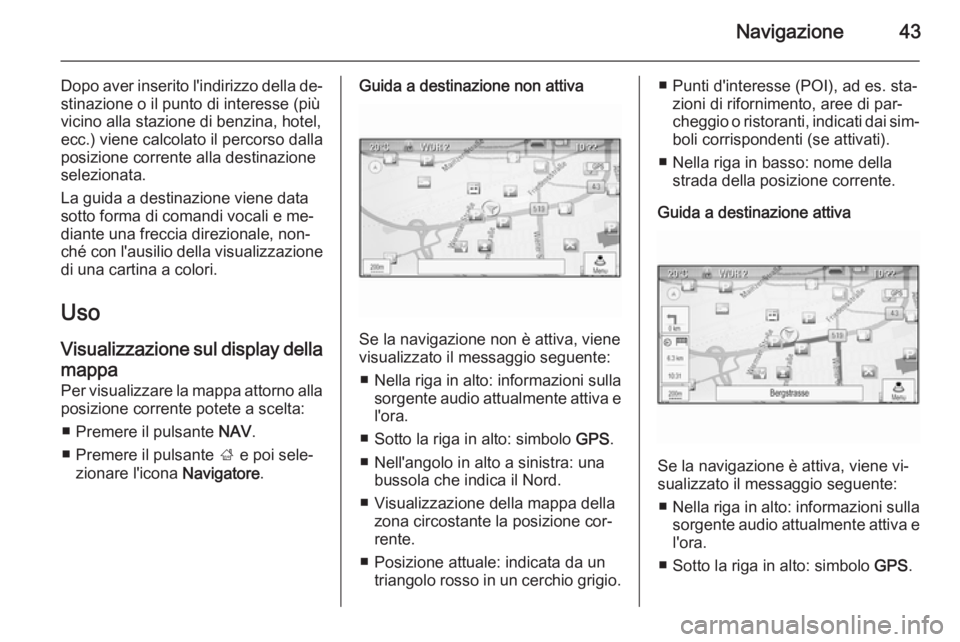
Navigazione43
Dopo aver inserito l'indirizzo della de‐stinazione o il punto di interesse (più
vicino alla stazione di benzina, hotel,
ecc.) viene calcolato il percorso dalla
posizione corrente alla destinazione
selezionata.
La guida a destinazione viene data
sotto forma di comandi vocali e me‐
diante una freccia direzionale, non‐
ché con l'ausilio della visualizzazione
di una cartina a colori.
Uso Visualizzazione sul display della
mappa Per visualizzare la mappa attorno alla
posizione corrente potete a scelta:
■ Premere il pulsante NAV.
■ Premere il pulsante ; e poi sele‐
zionare l'icona Navigatore.Guida a destinazione non attiva
Se la navigazione non è attiva, viene
visualizzato il messaggio seguente:
■ Nella riga in alto: informazioni sulla
sorgente audio attualmente attiva e
l'ora.
■ Sotto la riga in alto: simbolo GPS.
■ Nell'angolo in alto a sinistra: una bussola che indica il Nord.
■ Visualizzazione della mappa della zona circostante la posizione cor‐
rente.
■ Posizione attuale: indicata da un triangolo rosso in un cerchio grigio.
■ Punti d'interesse (POI), ad es. sta‐ zioni di rifornimento, aree di par‐cheggio o ristoranti, indicati dai sim‐ boli corrispondenti (se attivati).
■ Nella riga in basso: nome della strada della posizione corrente.
Guida a destinazione attiva
Se la navigazione è attiva, viene vi‐
sualizzato il messaggio seguente:
■ Nella riga in alto: informazioni sulla
sorgente audio attualmente attiva e
l'ora.
■ Sotto la riga in alto: simbolo GPS.
Page 44 of 237
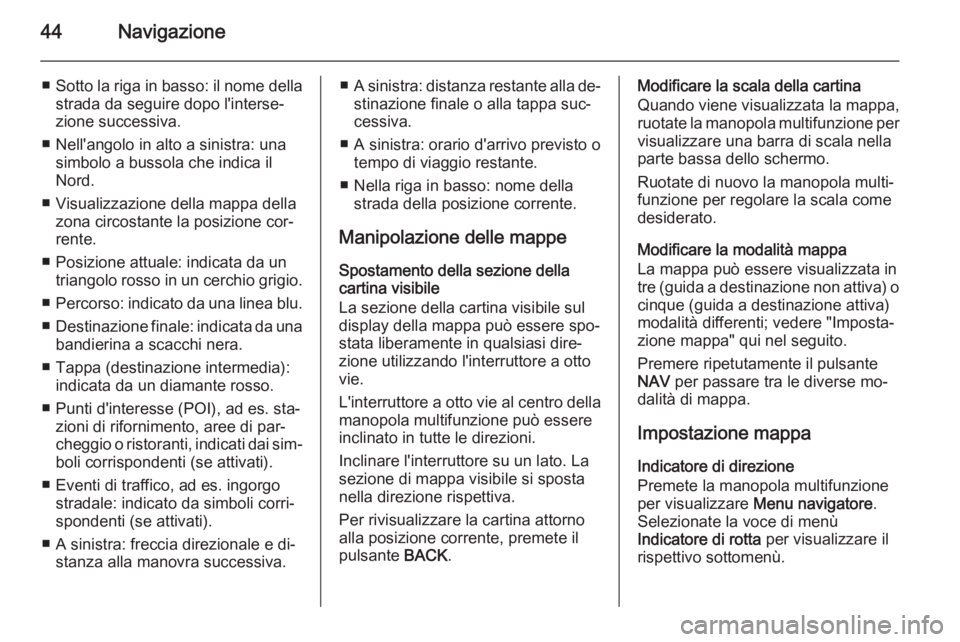
44Navigazione
■Sotto la riga in basso: il nome della
strada da seguire dopo l'interse‐
zione successiva.
■ Nell'angolo in alto a sinistra: una simbolo a bussola che indica il
Nord.
■ Visualizzazione della mappa della zona circostante la posizione cor‐
rente.
■ Posizione attuale: indicata da un triangolo rosso in un cerchio grigio.
■ Percorso: indicato da una linea blu.
■ Destinazione finale: indicata da una
bandierina a scacchi nera.
■ Tappa (destinazione intermedia): indicata da un diamante rosso.
■ Punti d'interesse (POI), ad es. sta‐ zioni di rifornimento, aree di par‐cheggio o ristoranti, indicati dai sim‐ boli corrispondenti (se attivati).
■ Eventi di traffico, ad es. ingorgo stradale: indicato da simboli corri‐
spondenti (se attivati).
■ A sinistra: freccia direzionale e di‐ stanza alla manovra successiva.■A sinistra: distanza restante alla de‐
stinazione finale o alla tappa suc‐
cessiva.
■ A sinistra: orario d'arrivo previsto o tempo di viaggio restante.
■ Nella riga in basso: nome della strada della posizione corrente.
Manipolazione delle mappe Spostamento della sezione della
cartina visibile
La sezione della cartina visibile sul
display della mappa può essere spo‐
stata liberamente in qualsiasi dire‐
zione utilizzando l'interruttore a otto
vie.
L'interruttore a otto vie al centro della
manopola multifunzione può essere
inclinato in tutte le direzioni.
Inclinare l'interruttore su un lato. La
sezione di mappa visibile si sposta
nella direzione rispettiva.
Per rivisualizzare la cartina attorno
alla posizione corrente, premete il
pulsante BACK.Modificare la scala della cartina
Quando viene visualizzata la mappa,
ruotate la manopola multifunzione per
visualizzare una barra di scala nella
parte bassa dello schermo.
Ruotate di nuovo la manopola multi‐
funzione per regolare la scala come
desiderato.
Modificare la modalità mappa
La mappa può essere visualizzata in
tre (guida a destinazione non attiva) o cinque (guida a destinazione attiva)
modalità differenti; vedere "Imposta‐
zione mappa" qui nel seguito.
Premere ripetutamente il pulsante
NAV per passare tra le diverse mo‐
dalità di mappa.
Impostazione mappa
Indicatore di direzione
Premete la manopola multifunzione
per visualizzare Menu navigatore .
Selezionate la voce di menù
Indicatore di rotta per visualizzare il
rispettivo sottomenù.
Page 45 of 237
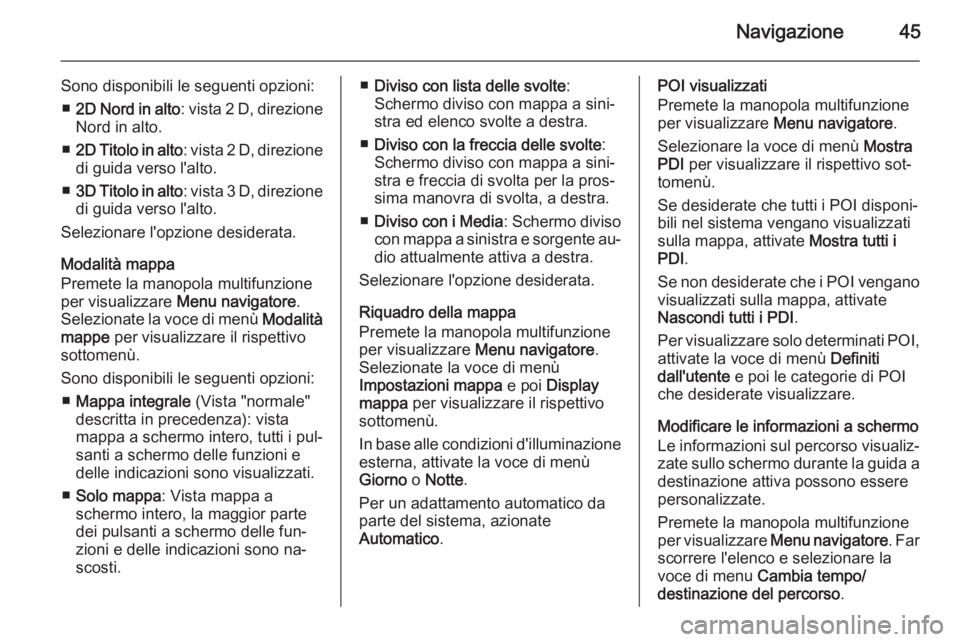
Navigazione45
Sono disponibili le seguenti opzioni:■ 2D Nord in alto : vista 2 D, direzione
Nord in alto.
■ 2D Titolo in alto : vista 2 D, direzione
di guida verso l'alto.
■ 3D Titolo in alto : vista 3 D, direzione
di guida verso l'alto.
Selezionare l'opzione desiderata.
Modalità mappa
Premete la manopola multifunzione per visualizzare Menu navigatore .
Selezionate la voce di menù Modalità
mappe per visualizzare il rispettivo
sottomenù.
Sono disponibili le seguenti opzioni: ■ Mappa integrale (Vista "normale"
descritta in precedenza): vista
mappa a schermo intero, tutti i pul‐
santi a schermo delle funzioni e
delle indicazioni sono visualizzati.
■ Solo mappa : Vista mappa a
schermo intero, la maggior parte
dei pulsanti a schermo delle fun‐
zioni e delle indicazioni sono na‐
scosti.■ Diviso con lista delle svolte :
Schermo diviso con mappa a sini‐ stra ed elenco svolte a destra.
■ Diviso con la freccia delle svolte :
Schermo diviso con mappa a sini‐
stra e freccia di svolta per la pros‐
sima manovra di svolta, a destra.
■ Diviso con i Media : Schermo diviso
con mappa a sinistra e sorgente au‐ dio attualmente attiva a destra.
Selezionare l'opzione desiderata.
Riquadro della mappa
Premete la manopola multifunzione per visualizzare Menu navigatore .
Selezionate la voce di menù
Impostazioni mappa e poi Display
mappa per visualizzare il rispettivo
sottomenù.
In base alle condizioni d'illuminazione esterna, attivate la voce di menù
Giorno o Notte .
Per un adattamento automatico da
parte del sistema, azionate
Automatico .POI visualizzati
Premete la manopola multifunzione
per visualizzare Menu navigatore .
Selezionare la voce di menù Mostra
PDI per visualizzare il rispettivo sot‐
tomenù.
Se desiderate che tutti i POI disponi‐ bili nel sistema vengano visualizzati
sulla mappa, attivate Mostra tutti i
PDI .
Se non desiderate che i POI vengano
visualizzati sulla mappa, attivate
Nascondi tutti i PDI .
Per visualizzare solo determinati POI, attivate la voce di menù Definiti
dall'utente e poi le categorie di POI
che desiderate visualizzare.
Modificare le informazioni a schermo
Le informazioni sul percorso visualiz‐
zate sullo schermo durante la guida a
destinazione attiva possono essere
personalizzate.
Premete la manopola multifunzione
per visualizzare Menu navigatore . Far
scorrere l'elenco e selezionare la
voce di menu Cambia tempo/
destinazione del percorso .
Page 58 of 237
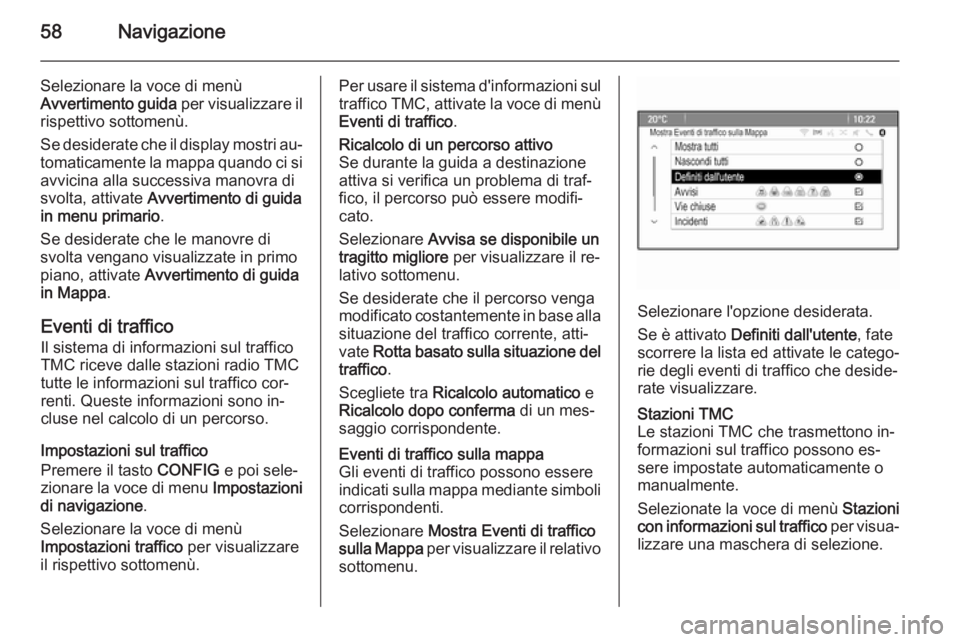
58Navigazione
Selezionare la voce di menù
Avvertimento guida per visualizzare il
rispettivo sottomenù.
Se desiderate che il display mostri au‐
tomaticamente la mappa quando ci si
avvicina alla successiva manovra di
svolta, attivate Avvertimento di guida
in menu primario .
Se desiderate che le manovre di
svolta vengano visualizzate in primo
piano, attivate Avvertimento di guida
in Mappa .
Eventi di traffico Il sistema di informazioni sul traffico
TMC riceve dalle stazioni radio TMC
tutte le informazioni sul traffico cor‐
renti. Queste informazioni sono in‐
cluse nel calcolo di un percorso.
Impostazioni sul traffico
Premere il tasto CONFIG e poi sele‐
zionare la voce di menu Impostazioni
di navigazione .
Selezionare la voce di menù
Impostazioni traffico per visualizzare
il rispettivo sottomenù.Per usare il sistema d'informazioni sul
traffico TMC, attivate la voce di menù
Eventi di traffico .Ricalcolo di un percorso attivo
Se durante la guida a destinazione
attiva si verifica un problema di traf‐
fico, il percorso può essere modifi‐
cato.
Selezionare Avvisa se disponibile un
tragitto migliore per visualizzare il re‐
lativo sottomenu.
Se desiderate che il percorso venga
modificato costantemente in base alla
situazione del traffico corrente, atti‐
vate Rotta basato sulla situazione del
traffico .
Scegliete tra Ricalcolo automatico e
Ricalcolo dopo conferma di un mes‐
saggio corrispondente.Eventi di traffico sulla mappa
Gli eventi di traffico possono essere
indicati sulla mappa mediante simboli
corrispondenti.
Selezionare Mostra Eventi di traffico
sulla Mappa per visualizzare il relativo
sottomenu.
Selezionare l'opzione desiderata.
Se è attivato Definiti dall'utente , fate
scorrere la lista ed attivate le catego‐
rie degli eventi di traffico che deside‐
rate visualizzare.
Stazioni TMC
Le stazioni TMC che trasmettono in‐
formazioni sul traffico possono es‐
sere impostate automaticamente o
manualmente.
Selezionate la voce di menù Stazioni
con informazioni sul traffico per visua‐
lizzare una maschera di selezione.
Page 60 of 237
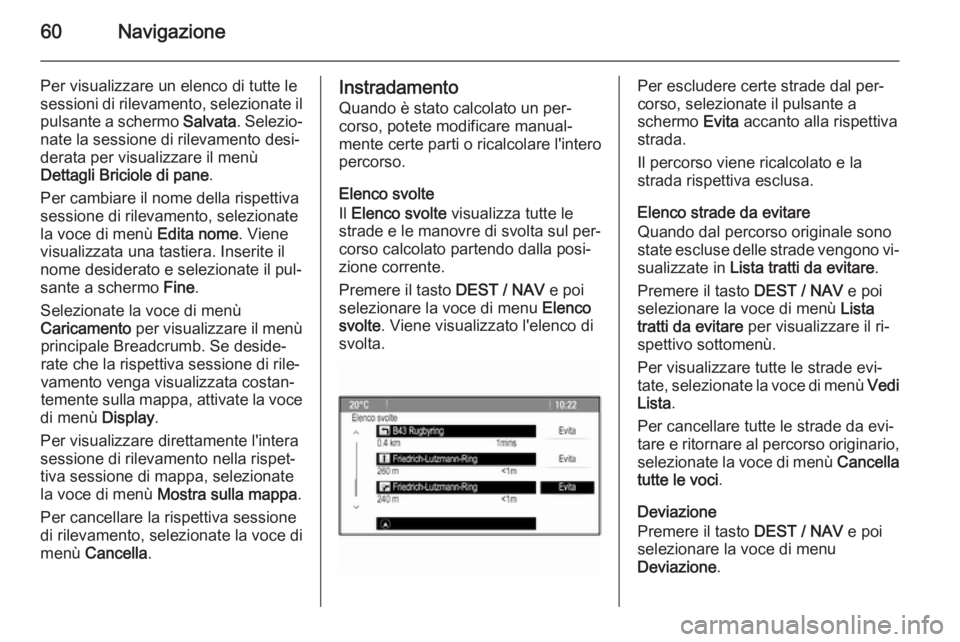
60Navigazione
Per visualizzare un elenco di tutte lesessioni di rilevamento, selezionate il pulsante a schermo Salvata. Selezio‐
nate la sessione di rilevamento desi‐ derata per visualizzare il menù
Dettagli Briciole di pane .
Per cambiare il nome della rispettiva
sessione di rilevamento, selezionate
la voce di menù Edita nome. Viene
visualizzata una tastiera. Inserite il nome desiderato e selezionate il pul‐
sante a schermo Fine.
Selezionate la voce di menù
Caricamento per visualizzare il menù
principale Breadcrumb. Se deside‐
rate che la rispettiva sessione di rile‐
vamento venga visualizzata costan‐
temente sulla mappa, attivate la voce
di menù Display.
Per visualizzare direttamente l'intera
sessione di rilevamento nella rispet‐
tiva sessione di mappa, selezionate
la voce di menù Mostra sulla mappa .
Per cancellare la rispettiva sessione
di rilevamento, selezionate la voce di
menù Cancella .Instradamento
Quando è stato calcolato un per‐corso, potete modificare manual‐
mente certe parti o ricalcolare l'intero
percorso.
Elenco svolte
Il Elenco svolte visualizza tutte le
strade e le manovre di svolta sul per‐ corso calcolato partendo dalla posi‐zione corrente.
Premere il tasto DEST / NAV e poi
selezionare la voce di menu Elenco
svolte . Viene visualizzato l'elenco di
svolta.Per escludere certe strade dal per‐
corso, selezionate il pulsante a
schermo Evita accanto alla rispettiva
strada.
Il percorso viene ricalcolato e la
strada rispettiva esclusa.
Elenco strade da evitare
Quando dal percorso originale sono
state escluse delle strade vengono vi‐
sualizzate in Lista tratti da evitare .
Premere il tasto DEST / NAV e poi
selezionare la voce di menù Lista
tratti da evitare per visualizzare il ri‐
spettivo sottomenù.
Per visualizzare tutte le strade evi‐
tate, selezionate la voce di menù Vedi
Lista .
Per cancellare tutte le strade da evi‐
tare e ritornare al percorso originario,
selezionate la voce di menù Cancella
tutte le voci .
Deviazione
Premere il tasto DEST / NAV e poi
selezionare la voce di menu
Deviazione .
Page 62 of 237

62Riconoscimento del parlatoRiconoscimento del
parlatoInformazioni generali ...................62
Utilizzo ......................................... 63Informazioni generali
Il riconoscimento del parlato del si‐
stema Infotainment consente di ge‐
stire varie funzioni del sistema Info‐
tainment tramite comandi vocali. Ri‐
conosce comandi e sequenze nume‐
riche indipendentemente dalla per‐
sona che li pronuncia. I comandi e le sequenze numeriche possono essere
pronunciati senza effettuare pause
tra le singole parole.
In caso di funzionamento o comandi
errati, il riconoscimento vocale
emette un segnale visivo e/o acustico e chiede di ripetere il comando desi‐
derato. Inoltre, il riconoscimento vo‐
cale riconosce i comandi più impor‐
tanti e rivolge richieste all'utente
quando necessario.
In generale, esistono diversi modi di pronunciare i comandi per comple‐
tare i compiti. La maggior parte di
essi, tranne l'inserimento della desti‐
nazione e il tastierino vocale, pos‐
sono essere completati in un singolo
comando.
Se l'azione richiede di eseguire più di
un comando, procedere come segue:Nel primo comando indicate il tipo di
azione da eseguire, ad es. "Naviga‐
tion destination entry" (inserimento
destinazione di navigazione). Il si‐
stema risponde con prompt che vi
portano ad un dialogo per inserire le
informazioni necessarie. Per esem‐
pio, se è necessaria una destinazione per la guida a destinazione, pronun‐
ciate "Navigation" (navigazione) o "In‐
serimento destinazione".
Avviso
Per evitare che le conversazioni ef‐
fettuate all'interno del veicolo atti‐
vino accidentalmente le funzioni di sistema, il riconoscimento del par‐
lato non funziona finché non è atti‐
vato.
Avvertenze
Supporto linguistico ■ Non tutte le lingue disponibili per il display del sistema Infotainment
sono disponibili anche per il ricono‐
scimento vocale.
■ Se la lingua del display attualmente
selezionata non è supportata dal ri‐
conoscimento del parlato, il
Page 63 of 237
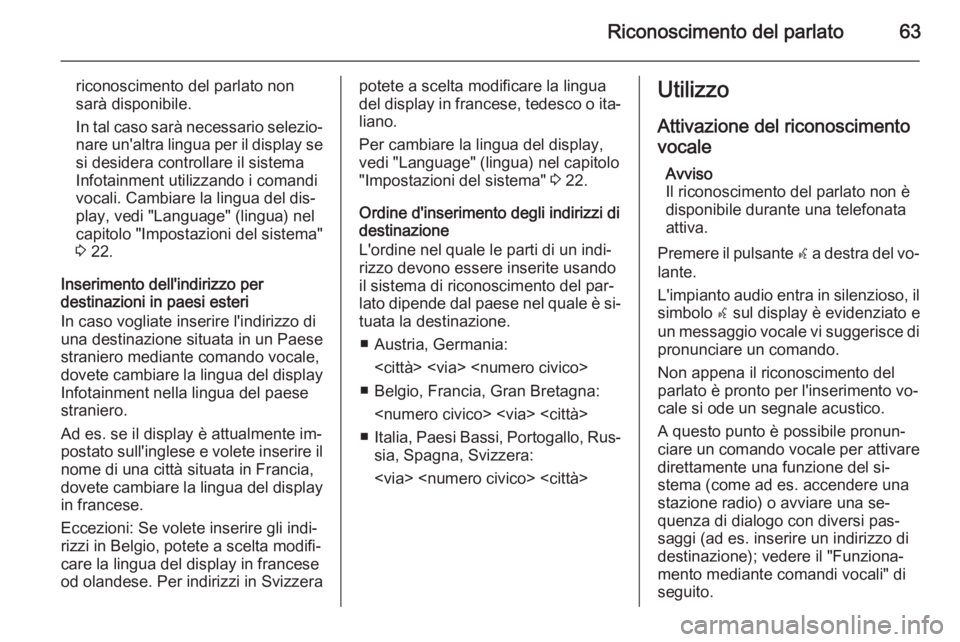
Riconoscimento del parlato63
riconoscimento del parlato nonsarà disponibile.
In tal caso sarà necessario selezio‐
nare un'altra lingua per il display se si desidera controllare il sistema
Infotainment utilizzando i comandi
vocali. Cambiare la lingua del dis‐
play, vedi "Language" (lingua) nel
capitolo "Impostazioni del sistema" 3 22.
Inserimento dell'indirizzo per
destinazioni in paesi esteri
In caso vogliate inserire l'indirizzo di
una destinazione situata in un Paese straniero mediante comando vocale,
dovete cambiare la lingua del display
Infotainment nella lingua del paese
straniero.
Ad es. se il display è attualmente im‐
postato sull'inglese e volete inserire il nome di una città situata in Francia,dovete cambiare la lingua del display
in francese.
Eccezioni: Se volete inserire gli indi‐
rizzi in Belgio, potete a scelta modifi‐
care la lingua del display in francese
od olandese. Per indirizzi in Svizzerapotete a scelta modificare la lingua
del display in francese, tedesco o ita‐
liano.
Per cambiare la lingua del display,
vedi "Language" (lingua) nel capitolo "Impostazioni del sistema" 3 22.
Ordine d'inserimento degli indirizzi di
destinazione
L'ordine nel quale le parti di un indi‐
rizzo devono essere inserite usando
il sistema di riconoscimento del par‐ lato dipende dal paese nel quale è si‐ tuata la destinazione.
■ Austria, Germania:
■ Belgio, Francia, Gran Bretagna:
■ Italia, Paesi Bassi, Portogallo, Rus‐
sia, Spagna, Svizzera:
Attivazione del riconoscimento vocale
Avviso
Il riconoscimento del parlato non è disponibile durante una telefonata
attiva.
Premere il pulsante w a destra del vo‐
lante.
L'impianto audio entra in silenzioso, il simbolo w sul display è evidenziato e
un messaggio vocale vi suggerisce di pronunciare un comando.
Non appena il riconoscimento del
parlato è pronto per l'inserimento vo‐
cale si ode un segnale acustico.
A questo punto è possibile pronun‐
ciare un comando vocale per attivare
direttamente una funzione del si‐
stema (come ad es. accendere una
stazione radio) o avviare una se‐
quenza di dialogo con diversi pas‐
saggi (ad es. inserire un indirizzo di
destinazione); vedere il "Funziona‐
mento mediante comandi vocali" di
seguito.
Page 76 of 237
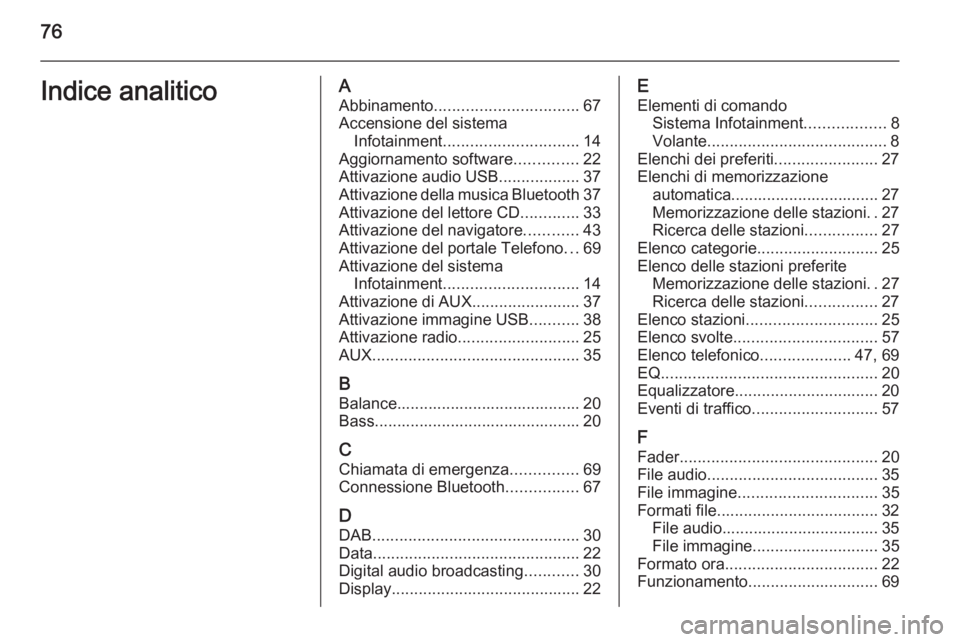
76Indice analiticoAAbbinamento ................................ 67
Accensione del sistema Infotainment .............................. 14
Aggiornamento software ..............22
Attivazione audio USB ..................37
Attivazione della musica Bluetooth 37
Attivazione del lettore CD .............33
Attivazione del navigatore ............43
Attivazione del portale Telefono ...69
Attivazione del sistema Infotainment .............................. 14
Attivazione di AUX ........................37
Attivazione immagine USB ...........38
Attivazione radio ........................... 25
AUX .............................................. 35
B Balance......................................... 20
Bass.............................................. 20
C Chiamata di emergenza ...............69
Connessione Bluetooth ................67
D DAB .............................................. 30
Data .............................................. 22
Digital audio broadcasting ............30
Display .......................................... 22E
Elementi di comando Sistema Infotainment ..................8
Volante ........................................ 8
Elenchi dei preferiti .......................27
Elenchi di memorizzazione automatica................................. 27Memorizzazione delle stazioni ..27
Ricerca delle stazioni ................27
Elenco categorie ........................... 25
Elenco delle stazioni preferite Memorizzazione delle stazioni ..27
Ricerca delle stazioni ................27
Elenco stazioni ............................. 25
Elenco svolte ................................ 57
Elenco telefonico ....................47, 69
EQ ................................................ 20
Equalizzatore ................................ 20
Eventi di traffico ............................ 57
F
Fader ............................................ 20
File audio ...................................... 35
File immagine ............................... 35
Formati file .................................... 32
File audio................................... 35 File immagine ............................ 35
Formato ora .................................. 22
Funzionamento ............................. 69
Page 77 of 237
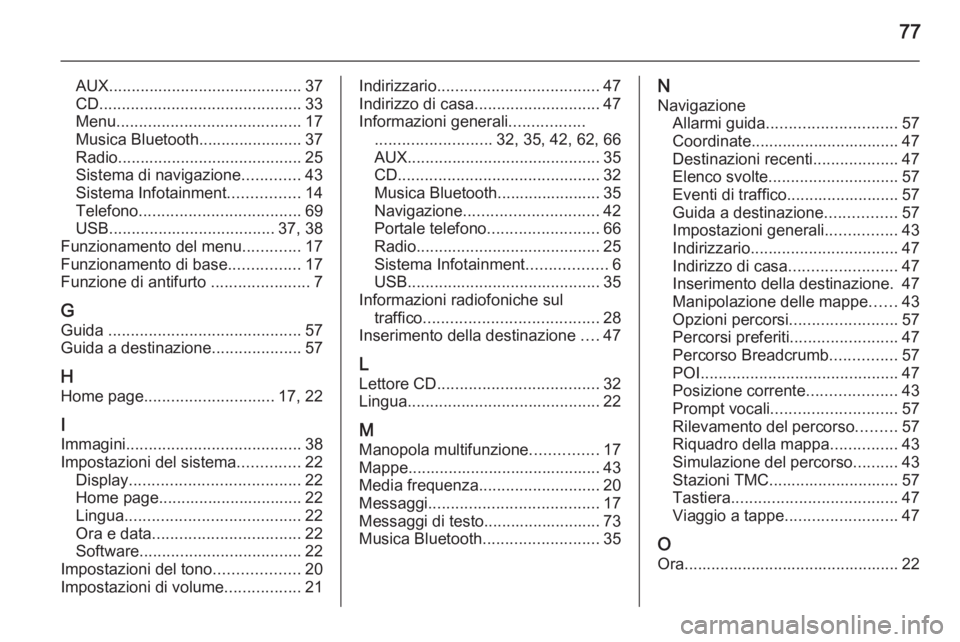
77
AUX........................................... 37
CD ............................................. 33
Menu ......................................... 17
Musica Bluetooth....................... 37
Radio ......................................... 25
Sistema di navigazione .............43
Sistema Infotainment ................14
Telefono .................................... 69
USB ..................................... 37, 38
Funzionamento del menu .............17
Funzionamento di base ................17
Funzione di antifurto ......................7
G Guida ........................................... 57
Guida a destinazione ....................57
H Home page ............................. 17, 22
I
Immagini ....................................... 38
Impostazioni del sistema ..............22
Display ...................................... 22
Home page................................ 22
Lingua ....................................... 22
Ora e data ................................. 22
Software .................................... 22
Impostazioni del tono ...................20
Impostazioni di volume .................21Indirizzario.................................... 47
Indirizzo di casa ............................ 47
Informazioni generali .................
.......................... 32, 35, 42, 62, 66
AUX ........................................... 35
CD ............................................. 32
Musica Bluetooth....................... 35
Navigazione .............................. 42
Portale telefono ......................... 66
Radio ......................................... 25
Sistema Infotainment ..................6
USB ........................................... 35
Informazioni radiofoniche sul traffico ....................................... 28
Inserimento della destinazione ....47
L
Lettore CD .................................... 32
Lingua ........................................... 22
M
Manopola multifunzione ...............17
Mappe........................................... 43
Media frequenza ........................... 20
Messaggi ...................................... 17
Messaggi di testo.......................... 73
Musica Bluetooth ..........................35N
Navigazione Allarmi guida ............................. 57
Coordinate................................. 47 Destinazioni recenti ...................47
Elenco svolte ............................. 57
Eventi di traffico......................... 57
Guida a destinazione ................57
Impostazioni generali ................43
Indirizzario ................................. 47
Indirizzo di casa ........................47
Inserimento della destinazione. 47
Manipolazione delle mappe ......43
Opzioni percorsi ........................57
Percorsi preferiti ........................47
Percorso Breadcrumb ...............57
POI ............................................ 47
Posizione corrente ....................43
Prompt vocali ............................ 57
Rilevamento del percorso .........57
Riquadro della mappa ...............43
Simulazione del percorso ..........43
Stazioni TMC............................. 57
Tastiera ..................................... 47
Viaggio a tappe ......................... 47
O
Ora................................................ 22
Page 82 of 237
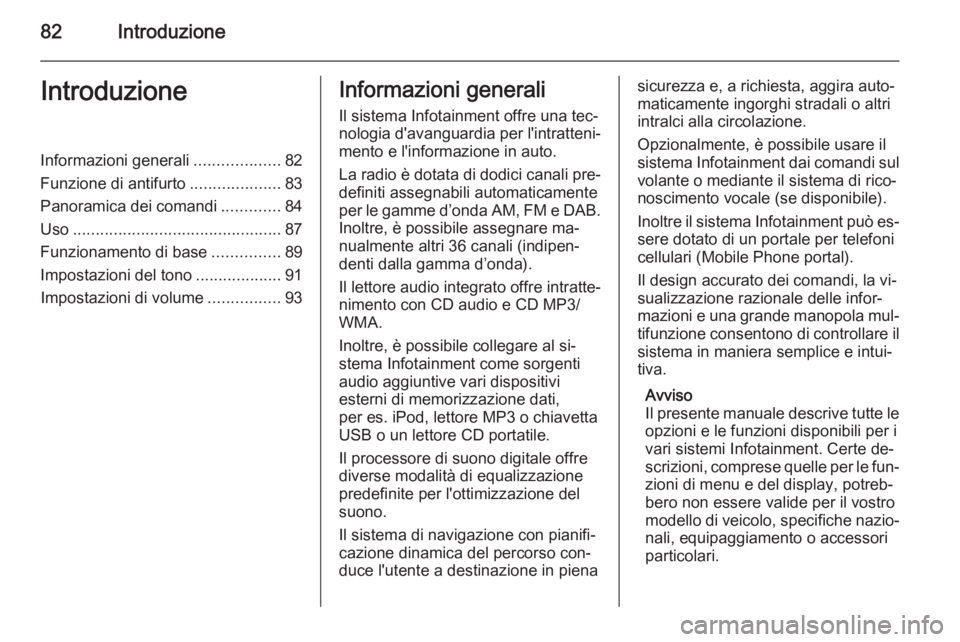
82IntroduzioneIntroduzioneInformazioni generali...................82
Funzione di antifurto ....................83
Panoramica dei comandi .............84
Uso .............................................. 87
Funzionamento di base ...............89
Impostazioni del tono ...................91
Impostazioni di volume ................93Informazioni generali
Il sistema Infotainment offre una tec‐
nologia d'avanguardia per l'intratteni‐
mento e l'informazione in auto.
La radio è dotata di dodici canali pre‐
definiti assegnabili automaticamente
per le gamme d’onda AM, FM e DAB. Inoltre, è possibile assegnare ma‐
nualmente altri 36 canali (indipen‐
denti dalla gamma d’onda).
Il lettore audio integrato offre intratte‐
nimento con CD audio e CD MP3/
WMA.
Inoltre, è possibile collegare al si‐
stema Infotainment come sorgenti
audio aggiuntive vari dispositivi
esterni di memorizzazione dati,
per es. iPod, lettore MP3 o chiavetta
USB o un lettore CD portatile.
Il processore di suono digitale offre
diverse modalità di equalizzazione
predefinite per l'ottimizzazione del
suono.
Il sistema di navigazione con pianifi‐
cazione dinamica del percorso con‐
duce l'utente a destinazione in pienasicurezza e, a richiesta, aggira auto‐
maticamente ingorghi stradali o altri
intralci alla circolazione.
Opzionalmente, è possibile usare il
sistema Infotainment dai comandi sul volante o mediante il sistema di rico‐
noscimento vocale (se disponibile).
Inoltre il sistema Infotainment può es‐
sere dotato di un portale per telefoni
cellulari (Mobile Phone portal).
Il design accurato dei comandi, la vi‐
sualizzazione razionale delle infor‐
mazioni e una grande manopola mul‐ tifunzione consentono di controllare il
sistema in maniera semplice e intui‐
tiva.
Avviso
Il presente manuale descrive tutte le opzioni e le funzioni disponibili per ivari sistemi Infotainment. Certe de‐
scrizioni, comprese quelle per le fun‐
zioni di menu e del display, potreb‐ bero non essere valide per il vostro
modello di veicolo, specifiche nazio‐ nali, equipaggiamento o accessori
particolari.